
「ダイナミックアイランド」とはiPhone 14 Proから搭載された新機能で、iPhone16シリーズでは全モデルに搭載されています。
当記事ではダイナミックアイランドの使用方法について詳しく紹介していきます。
・iPhone 14 Pro
・iPhone 14 Pro Max
・iPhone 15
・iPhone 15 Plus
・iPhone 15 Pro
・iPhone 15 Pro Max
・iPhone 16
・iPhone 16 Plus
・iPhone 16 Pro
・iPhone 16 Pro Max
2024年10月現在では上記機種で利用することができます。
ダイナミックアイランドとはiPhoneの上部にある黒い楕円型で表示されている部分のことで、従来のiPhoneで採用されていたノッチ画面からパンチホールというデザインに変更になり、アプリのバックグラウンド再生や電話の着信など、普段の行動に合わせて自動的にボタンや情報が表示される機能です。
ダイナミックアイランドの搭載により、複数のアプリを同時に利用する際、スムーズな切り替えが可能となりました。
ダイナミックアイランドが搭載されているiPhoneはまだまだ少ないので、「いまいち使い方がわからない・・・」といった方に簡単な操作方法をご説明いたします。
ダイナミックアイランドの部分を1秒以上タップすると、少し拡大された表示になり、もう一度タップすると現在開いているアプリに切り替わります。
元の大きさに戻したい時は、ダイナミックアイランド以外の部分をタップすると戻ります。
タップした部分がアプリのアイコンだった場合、そのアプリが起動してしまいますので、アプリなどが何もない背景部分をタップする必要があります。
画面上に表示されているダイナミックアイランドを消したい場合は、左から右に軽くスクロールすると消せます。
ダイナミックアイランドに表示できるいくつかの機能をご紹介します。
AirPodsやスピーカーなど、現在iPhoneに接続されている機器がわかります。
経路がダイナミックアイランドに簡潔に表示されます。
時計アプリで設定しているタイマーの時間が表示されます。
バックグラウンドで再生している音楽アプリの曲名の表示や、再生、中断なども選択可能。
録音したままでも他アプリの操作可能。また、録音状態がダイナミックアイランドに表示されます。
今まで受信者側はAirDropでの保存完了までの進行状況はわかりませんでしたが、受信者側でも確認可能になりました。
ダイナミックアイランドで使用可能な便利機能をご紹介いたします。
本来YouTubeの楽曲をバックグラウンド再生するためには、月額料金が発生するYouTubeプレミアムの登録が必要ですが、ダイナミックアイランドを搭載しているiPhoneでは、登録せずとも無料でバックグラウンド再生が可能となっておりますので、その操作方法をご紹介します。
1.Safariの検索枠に「YouTube」と入力して右下の”開く”をタップ
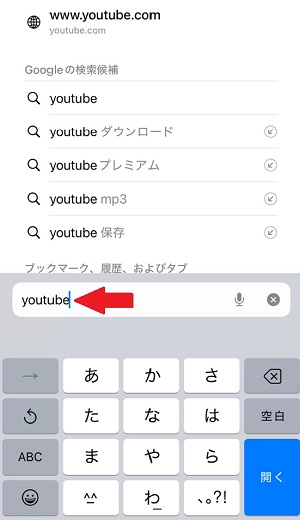
2.YouTubeの部分を長押し
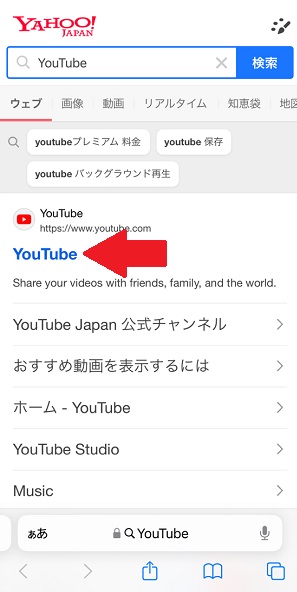
3."開く"をタップ
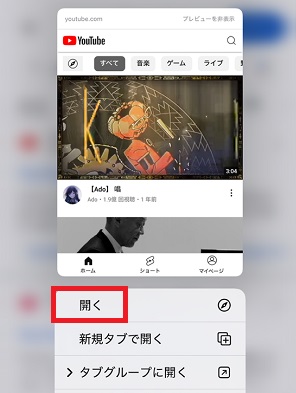
4.YouTubeで好きな音楽を再生してからSafariを閉じてホーム画面に戻り、素早くダイナミックアイランドタップ

5.表示された再生操作画面で再生ボタンをタップ

この方法によりバックグラウンドでの音楽再生が可能となりますのでお試しください。
ダイナミックアイランドとは上部にある黒い楕円型の表示されている部分のことで、表示されたままの状態でスクリーンショットを撮ると画面上のダイナミックアイランドも一緒に映りこんでしまいます。
スクリーンショットにダイナミックアイランドの表示が映りこまないように、非表示にする方法をご紹介します。
1.ダイナミックアイランドを外側にスワイプし続けて閉じる
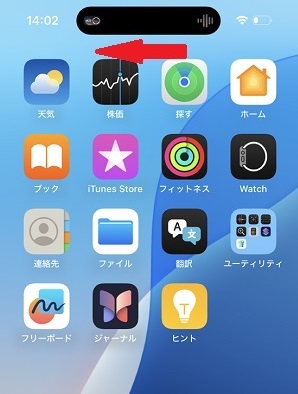
この状態でスクリーンショットを撮ると、スクリーンショット内にダイナミックアイランドが映り込みません。
少し面倒ですが、ダイナミックアイランドを起動している時に画面のスクリーンショットを撮る場合は、この方法をお試しください。
梅田店
530-0001
大阪府大阪市北区梅田1丁目3−1地下1階 大阪駅前第1ビル
06-6131-9797